Oszustwo Microsoft Has Detected A Porn Virus
AdwareZnany również jako: "Microsoft Has Detected A Porn (wirus)" (wirus)
Otrzymaj bezpłatne skanowanie i sprawdź, czy twój komputer jest zainfekowany.
USUŃ TO TERAZAby korzystać z w pełni funkcjonalnego produktu, musisz kupić licencję na Combo Cleaner. Dostępny jest 7-dniowy bezpłatny okres próbny. Combo Cleaner jest własnością i jest zarządzane przez RCS LT, spółkę macierzystą PCRisk.
Instrukcje usuwania Microsoft Has Detected A Porn Virus
Czym jest Microsoft Has Detected A Porn Virus?
"Microsoft Has Detected A Porn Virus" to fałszywy komunikat o błędzie, wyświetlający informację, że system został zainfekowany. Błąd ten jest wyświetlany przez złośliwą stronę internetową, którą użytkownicy często odwiedzają przypadkowo - są na nią automatycznie przekierowywani przez potencjalnie niechciane programy (PUP). Aplikacje te zazwyczaj infiltrują systemy bez zgody użytkownika (metoda "sprzedaży wiązanej"). Oprócz powodowania niechcianych przekierowań, aplikacje PUP generują niechciane reklamy internetowe i ciągle śledzą aktywność przeglądania Internetu.
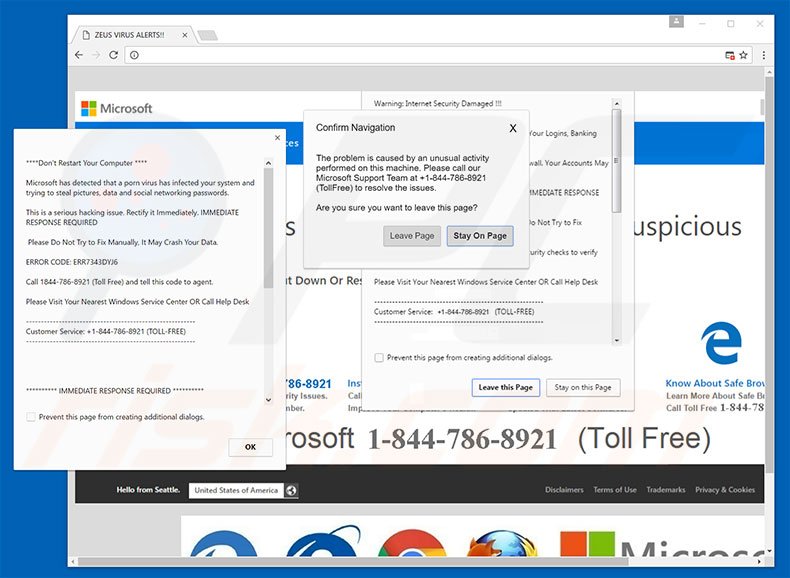
"Microsoft Has Detected A Porn Virus" stwierdza, że wykryto infekcję komputera i że zagrożone są prywatne informacje (dane logowania/hasła, dane karty kredytowej itp.). Według pop-up, malware musi zostać usunięte niezwłocznie poprzez skontaktowanie się z pomocą techniczną pod podanym bezpłatnym numerem telefonu ("+1-844-786-8921"). Certyfikowani technicy następnie (podobno) bezpiecznie usuną malware. W rzeczywistości błąd "Microsoft Has Detected A Porn Virus" jest fałszywy i nie powinno się mu ufać. Fałszywie twierdząc, że system jest zainfekowany, cyberprzestępcy próbują nakłonić użytkowników do zadzwonienia i zapłacenia za usługi, które nie są potrzebne. Dlatego też nigdy nie próbuj nawiązać kontaktu z tymi osobami. Ten błąd można usunąć po prostu zamykając przeglądarkę internetową. Pamiętaj, że PUP używają "wirtualnej warstwy" do generowania reklam pop-up, kuponowych, banerowych i innych podobnych. Wirtualna warstwa umożliwia umieszczanie treści graficznych stron trzecich na dowolnej stronie. W związku z tym wyświetlane reklamy często zakrywają podstawowe treści, co znacznie utrudnia przeglądanie Internetu. Ponadto często przekierowują one do złośliwych stron internetowych, a nawet przypadkowe kliknięcia mogą powodować infekcje typu adware lub malware wysokiego ryzyka. Innym minusem jest śledzenie informacji. Badania pokazują, że potencjalnie niechciane programy zbierają adresy IP (Protokołu Internetowego), geograficzne lokalizacje, działanie myszy/klawiatury, odwiedzane adresy URL, wyświetlane strony, zapytania wprowadzone do wyszukiwarek i inne podobne informacje dotyczące aktywności przeglądania Internetu. Zebrane dane mogą zawierać dane osobowe, które deweloperzy PUP udostępniają stronom trzecim. Istnieje wysokie prawdopodobieństwo wykorzystania danych osobowych w celu generowania przychodów. To zachowanie może prowadzić do poważnych problemów z prywatnością lub nawet kradzieży tożsamości. PUP należy natychmiast odinstalować ze swojego systemu.
Internet jest pełen stron zawierających fałszywe błędy podobne do "Microsoft Has Detected A Porn Virus". Przykłady obejmują System Blocked For Security Reasons, Your System Might Be Infected, Do Not Ignore This Windows Alert i wiele innych. Wszystkie twierdzą, że system nie ma plików lub jest uszkodzony w inny sposób. Błędom tym jednak nie można ufać. Są to jedynie próby generowania przychodów poprzez wymuszanie pieniędzy od niczego nie podejrzewających użytkowników. Potencjalnie niechciane programy są przeznaczone wyłącznie do generowania przychodów dla programistów. Składając obietnice udostępnienia różnych "użytecznych funkcji", próbują sprawiać wrażenie bycia uzasadnionymi, ale nie dostarczają znacznej wartości dla zwykłych użytkowników, PUP powodują niechciane przekierowania przeglądarek, generują niechciane reklamy i zbierają dane osobowe.
Jak zainstalowałem adware na moim komputerze?
Cyberprzestępcy dystrybuują potencjalnie niechciane programy za pomocą zwodniczej metody marketingowej zwanej "sprzedażą wiązaną" - podstępnej instalacji aplikacji innych firm przy użyciu zwykłego oprogramowania. Deweloperzy wiedzą, że większość użytkowników pospiesza procesy pobierania i instalacji oraz pomija wiele ich kroków. Dlatego dołączone programy są ukryte w "Niestandardowych"/"Zaawansowanych" ustawieniach. Pomijanie tej sekcji często prowadzi do nieumyślnej instalacji potencjalnie niechcianych programów.
Jak uniknąć zainstalowania potencjalnie niechcianych aplikacji?
PUP są dystrybuowane przy użyciu metody sprzedaży wiązanej. Dlatego nigdy nie spiesz się podczas procesów pobierania ani instalowania. Wybierz „Własne"/"Zaawansowane" ustawienia i dokładnie przeanalizuj każdy krok. Ponadto zrezygnuj ze wszystkich dodatkowych programów i odrzuć oferty, aby je pobrać/zainstalować.
Zrzut ekranu pop-up "Microsoft has Detected A Porn Virus" (GIF):
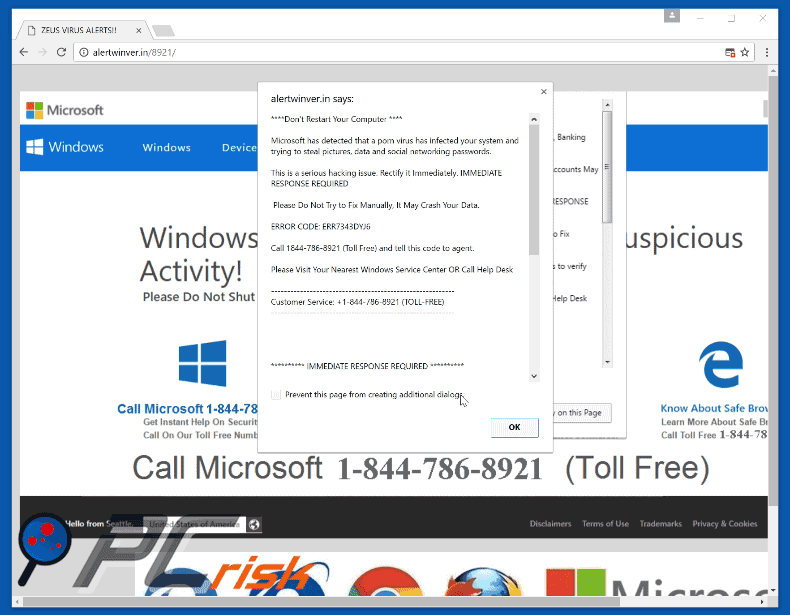
Tekst prezentowany w pierwszym pop-up:
Microsoft wykrył, że wirus pornograficzny zainfekował twój system oraz próbował ukraść twoje zdjęcia, dane i hasła sieci społecznościowych. Jest to poważny problem dotyczący włamania do systemu. Usuń go natychmiast. WYMAGANA NATYCHMIASTOWA REAKCJA. Nie próbuj naprawić tego ręcznie. Możesz uszkodzić swoje dane. KOD BŁĘDU: ERR7343DYJ6 Zadzwoń pod numer 1844-786-8921 (bezpłatny numer) i podaj ten kod agentowi. Odwiedź najbliższe Centrum Obsługi Windows lub zadzwoń do Działu Pomocy Obsługi Klienta + 1-844-786-8921 (NUMER BEZPŁATNY). WYMAGANA NATYCHMIASTOWA REAKCJA. NIE WYŁĄCZAJ ANI NIE URUCHOMIAJ PONOWNIE SWOJEGO KOMPUTERA. ZROBIENIE TEGO MOGŁOBY DOPROWADZIĆ DO UTRATY DANYCH ORAZ NIEPOWODZENIA SYSTEMU OPERACYJNEGO I TYM SAMYM SAMYM CAŁKOWITEJ UTRATY DANYCH. Trojan i backdoor nie są łatwo wykrywalne, ale jeśli posiadają znaczną wydajność komputerową lub komunikacyjną, mogą powodować, że komputer będzie działał wolniej. Złośliwe programy są sklasyfikowane jako trojany, jeśli nie próbują dostać się do innych plików (komputerowy wirus ZEUS) lub w inny sposób rozprzestrzeniać (robak). Komputer może obsługiwać trojana za pośrednictwem malware, które przedostało się na komputer użytkownika poprzez pliki wykonywalne lub przeglądanie Internetu. Dział administracji sieciowej pod numerem + 1-844-786-8921 (bezpłatny numer)
Tekst prezentowany w drugim pop-up:
Problemem jest spowodowany nietypową aktywnością wykonywaną na tym urządzeniu. Skontaktuj się z naszym działem pomocy technicznej Microsoft pod numerem + 1-844-786-8921 (bezpłatny numer) w celu rozwiązania tego problemu.
Natychmiastowe automatyczne usunięcie malware:
Ręczne usuwanie zagrożenia może być długim i skomplikowanym procesem, który wymaga zaawansowanych umiejętności obsługi komputera. Combo Cleaner to profesjonalne narzędzie do automatycznego usuwania malware, które jest zalecane do pozbycia się złośliwego oprogramowania. Pobierz je, klikając poniższy przycisk:
POBIERZ Combo CleanerPobierając jakiekolwiek oprogramowanie wyszczególnione na tej stronie zgadzasz się z naszą Polityką prywatności oraz Regulaminem. Aby korzystać z w pełni funkcjonalnego produktu, musisz kupić licencję na Combo Cleaner. Dostępny jest 7-dniowy bezpłatny okres próbny. Combo Cleaner jest własnością i jest zarządzane przez RCS LT, spółkę macierzystą PCRisk.
Szybkie menu:
- Czym jest Microsoft Has Detected A Porn Virus?
- KROK 1. Deinstalacja zwodniczych aplikacji przy pomocy Panelu sterowania.
- KROK 2. Usuwanie adware z Internet Explorer.
- KROK 3. Usuwanie zośliwych rozszerzeń z Google Chrome.
- KROK 4. Usuwanie potencjalnie niechcianych wtyczek z Mozilla Firefox.
- KROK 5. Usuwanie złośliwego rozszerzenia z Safari.
- KROK 6. Usuwanie złośliwych wtyczek z Microsoft Edge.
Usuwanie adware:
Użytkownicy Windows 10:

Kliknij prawym przyciskiem myszy w lewym dolnym rogu ekranu i w menu szybkiego dostępu wybierz Panel sterowania. W otwartym oknie wybierz Programy i funkcje.
Użytkownicy Windows 7:

Kliknij Start ("logo Windows" w lewym dolnym rogu pulpitu) i wybierz Panel sterowania. Zlokalizuj Programy i funkcje.
Użytkownicy macOS (OSX):

Kliknij Finder i w otwartym oknie wybierz Aplikacje. Przeciągnij aplikację z folderu Aplikacje do kosza (zlokalizowanego w Twoim Docku), a następnie kliknij prawym przyciskiem ikonę Kosza i wybierz Opróżnij kosz.
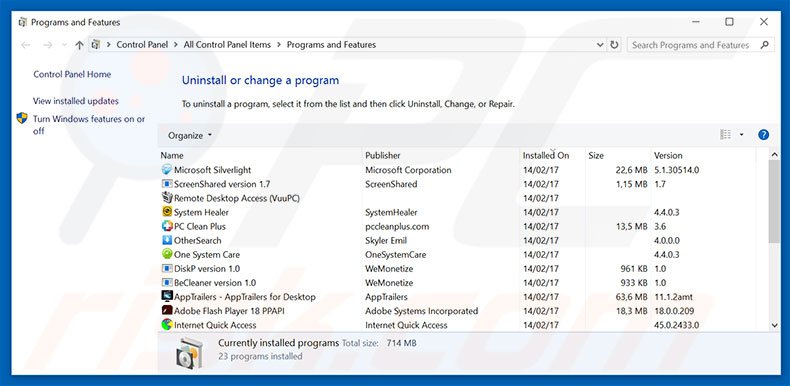
W oknie odinstalowywania programów spójrz na wszelkie ostatnio zainstalowane i podejrzane aplikacje, wybierz te wpisy i kliknij przycisk "Odinstaluj" lub "Usuń".
Po odinstalowaniu potencjalnie niechcianego programu i przeskanuj swój komputer pod kątem wszelkich pozostawionych niepożądanych składników. Zalecane oprogramowanie usuwania malware.
POBIERZ narzędzie do usuwania złośliwego oprogramowania
Combo Cleaner sprawdza, czy twój komputer został zainfekowany. Aby korzystać z w pełni funkcjonalnego produktu, musisz kupić licencję na Combo Cleaner. Dostępny jest 7-dniowy bezpłatny okres próbny. Combo Cleaner jest własnością i jest zarządzane przez RCS LT, spółkę macierzystą PCRisk.
Usuwanie adware z przeglądarek internetowych:
Film pokazujący jak usunąć potencjalnie niechciane dodatki przeglądarki:
 Usuwanie złośliwych dodatków z Internet Explorer:
Usuwanie złośliwych dodatków z Internet Explorer:
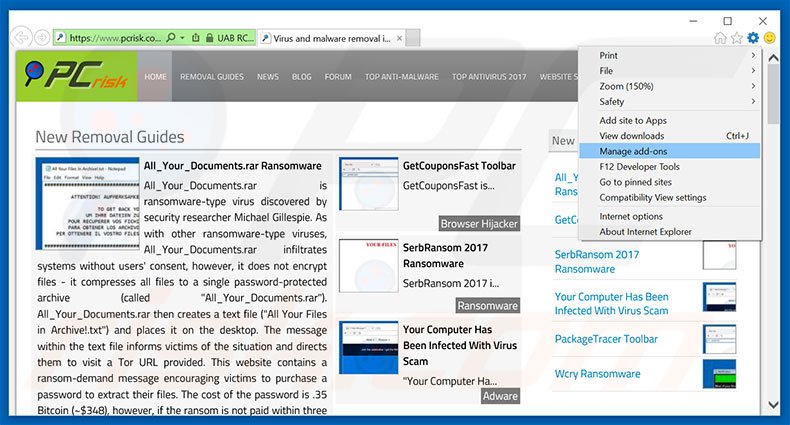
Kliknij ikonę "koła zębatego" ![]() (w prawym górnym rogu przeglądarki Internet Explorer) i wybierz "Zarządzaj dodatkami". Spójrz na wszelkie ostatnio zainstalowane i podejrzane rozszerzenia przeglądarki, wybierz te wpisy i kliknij „Usuń".
(w prawym górnym rogu przeglądarki Internet Explorer) i wybierz "Zarządzaj dodatkami". Spójrz na wszelkie ostatnio zainstalowane i podejrzane rozszerzenia przeglądarki, wybierz te wpisy i kliknij „Usuń".
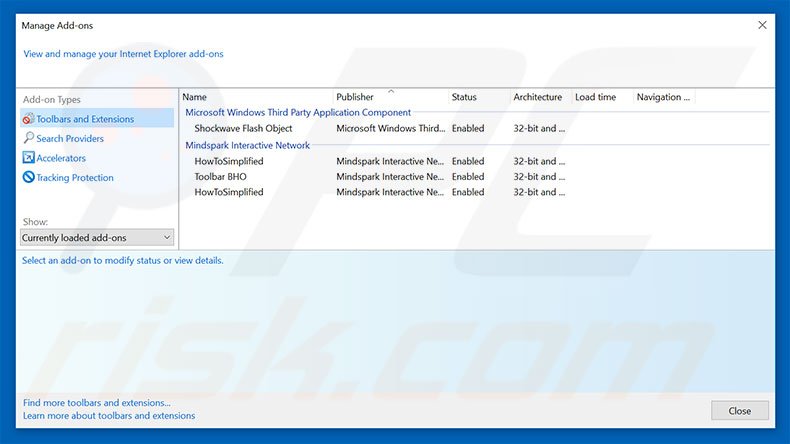
Metoda opcjonalna:
Jeśli nadal występują problemy z usunięciem "microsoft has detected a porn (wirus)" (wirus), możesz zresetować ustawienia programu Internet Explorer do domyślnych.
Użytkownicy Windows XP: Kliknij Start i kliknij Uruchom. W otwartym oknie wpisz inetcpl.cpl. W otwartym oknie kliknij na zakładkę Zaawansowane, a następnie kliknij Reset.

Użytkownicy Windows Vista i Windows 7: Kliknij logo systemu Windows, w polu wyszukiwania wpisz inetcpl.cpl i kliknij enter. W otwartym oknie kliknij na zakładkę Zaawansowane, a następnie kliknij Reset.

Użytkownicy Windows 8: Otwórz Internet Explorer i kliknij ikonę koła zębatego. Wybierz Opcje internetowe.

W otwartym oknie wybierz zakładkę Zaawansowane.

Kliknij przycisk Reset.

Potwierdź, że chcesz przywrócić ustawienia domyślne przeglądarki Internet Explorer, klikając przycisk Reset.

 Usuwanie złośliwych rozszerzeń z Google Chrome:
Usuwanie złośliwych rozszerzeń z Google Chrome:
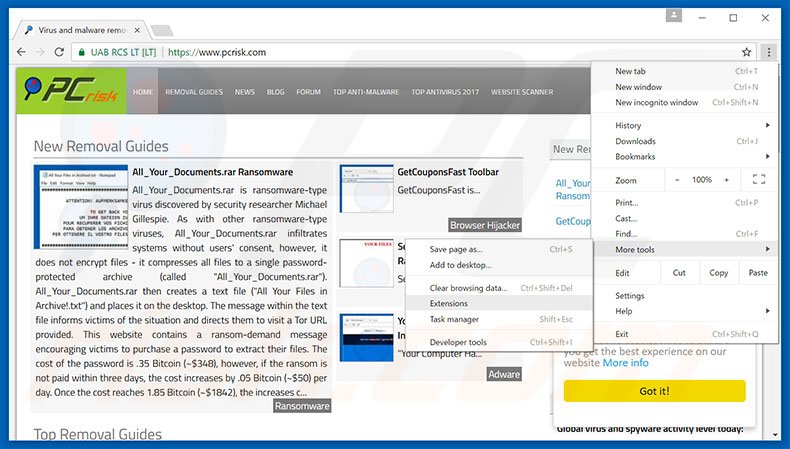
Kliknij ikonę menu Chrome ![]() (w prawym górnym rogu Google Chrome), wybierz "Więcej narzędzi" i kliknij "Rozszerzenia". Znajdź wszystkie ostatnio zainstalowane i podejrzane dodatki przeglądarki, zaznacz te wpisy i kliknij ikonę kosza.
(w prawym górnym rogu Google Chrome), wybierz "Więcej narzędzi" i kliknij "Rozszerzenia". Znajdź wszystkie ostatnio zainstalowane i podejrzane dodatki przeglądarki, zaznacz te wpisy i kliknij ikonę kosza.
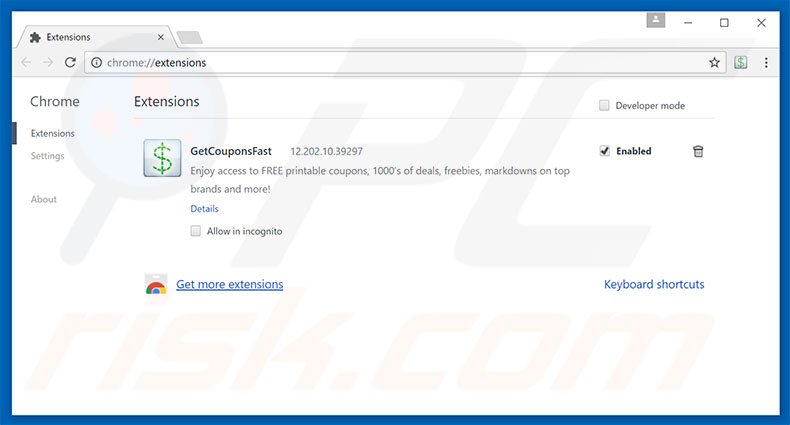
Metoda opcjonalna:
Jeśli nadal masz problem z usunięciem "microsoft has detected a porn (wirus)" (wirus), przywróć ustawienia swojej przeglądarki Google Chrome. Kliknij ikonę menu Chrome ![]() (w prawym górnym rogu Google Chrome) i wybierz Ustawienia. Przewiń w dół do dołu ekranu. Kliknij link Zaawansowane….
(w prawym górnym rogu Google Chrome) i wybierz Ustawienia. Przewiń w dół do dołu ekranu. Kliknij link Zaawansowane….

Po przewinięciu do dołu ekranu, kliknij przycisk Resetuj (Przywróć ustawienia do wartości domyślnych).

W otwartym oknie potwierdź, że chcesz przywrócić ustawienia Google Chrome do wartości domyślnych klikając przycisk Resetuj.

 Usuwanie złośliwych wtyczek z Mozilla Firefox:
Usuwanie złośliwych wtyczek z Mozilla Firefox:
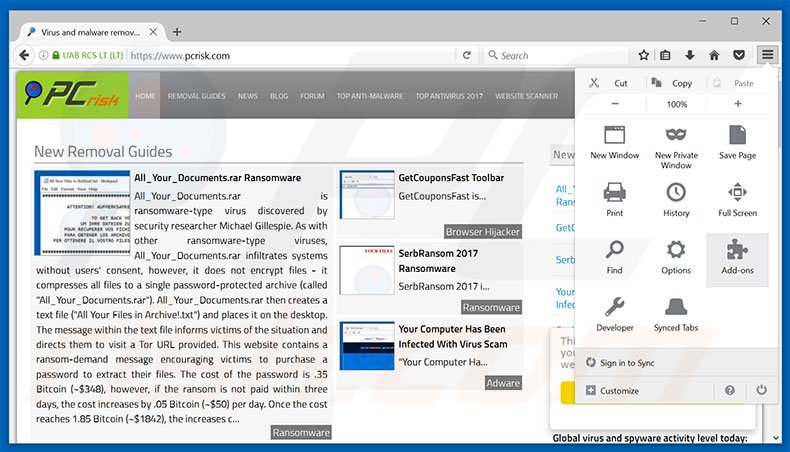
Kliknij menu Firefox ![]() (w prawym górnym rogu okna głównego), wybierz "Dodatki". Kliknij "Rozszerzenia", a w otwartym oknie usuń wszelkie ostatnio zainstalowane i podejrzane wtyczki przeglądarki.
(w prawym górnym rogu okna głównego), wybierz "Dodatki". Kliknij "Rozszerzenia", a w otwartym oknie usuń wszelkie ostatnio zainstalowane i podejrzane wtyczki przeglądarki.
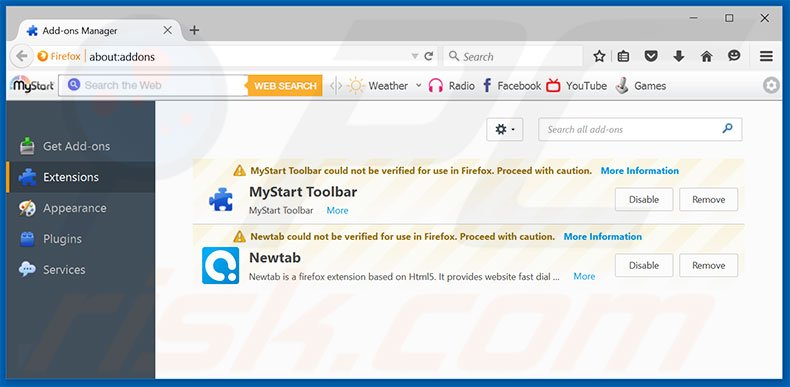
Metoda opcjonalna:
Użytkownicy komputerów, którzy mają problemy z usunięciem "microsoft has detected a porn (wirus)" (wirus), mogą zresetować ustawienia Mozilla Firefox do domyślnych.
Otwórz Mozilla Firefox i w prawym górnym rogu okna głównego kliknij menu Firefox ![]() . W otworzonym menu kliknij na ikonę Otwórz Menu Pomoc
. W otworzonym menu kliknij na ikonę Otwórz Menu Pomoc![]() .
.

Wybierz Informacje dotyczące rozwiązywania problemów.

W otwartym oknie kliknij na przycisk Reset Firefox.

W otwartym oknie potwierdź, że chcesz zresetować ustawienia Mozilla Firefox do domyślnych klikając przycisk Reset.

 Usuwanie złośliwych rozszerzeń z Safari:
Usuwanie złośliwych rozszerzeń z Safari:

Upewnij się, że Twoja przeglądarka Safari jest aktywna, kliknij menu Safari i wybierz Preferencje....

W otwartym oknie kliknij rozszerzenia, zlokalizuj wszelkie ostatnio zainstalowane podejrzane rozszerzenia, wybierz je i kliknij Odinstaluj.
Metoda opcjonalna:
Upewnij się, że Twoja przeglądarka Safari jest aktywna i kliknij menu Safari. Z rozwijanego menu wybierz Wyczyść historię i dane witryn...

W otwartym oknie wybierz całą historię i kliknij przycisk wyczyść historię.

 Usuwanie złośliwych rozszerzeń z Microsoft Edge:
Usuwanie złośliwych rozszerzeń z Microsoft Edge:

Kliknij ikonę menu Edge ![]() (w prawym górnym rogu Microsoft Edge) i wybierz "Rozszerzenia". Znajdź wszystkie ostatnio zainstalowane podejrzane dodatki przeglądarki i kliknij "Usuń" pod ich nazwami.
(w prawym górnym rogu Microsoft Edge) i wybierz "Rozszerzenia". Znajdź wszystkie ostatnio zainstalowane podejrzane dodatki przeglądarki i kliknij "Usuń" pod ich nazwami.

Metoda opcjonalna:
Jeśli nadal masz problemy z usunięciem aktualizacji modułu Microsoft Edge przywróć ustawienia przeglądarki Microsoft Edge. Kliknij ikonę menu Edge ![]() (w prawym górnym rogu Microsoft Edge) i wybierz Ustawienia.
(w prawym górnym rogu Microsoft Edge) i wybierz Ustawienia.

W otwartym menu ustawień wybierz Przywróć ustawienia.

Wybierz Przywróć ustawienia do ich wartości domyślnych. W otwartym oknie potwierdź, że chcesz przywrócić ustawienia Microsoft Edge do domyślnych, klikając przycisk Przywróć.

- Jeśli to nie pomogło, postępuj zgodnie z tymi alternatywnymi instrukcjami wyjaśniającymi, jak przywrócić przeglądarkę Microsoft Edge.
Podsumowanie:
 Najpopularniejsze adware i potencjalnie niechciane aplikacje infiltrują przeglądarki internetowe użytkownika poprzez pobrania bezpłatnego oprogramowania. Zauważ, że najbezpieczniejszym źródłem pobierania freeware są strony internetowe jego twórców. Aby uniknąć instalacji adware bądź bardzo uważny podczas pobierania i instalowania bezpłatnego oprogramowania. Podczas instalacji już pobranego freeware, wybierz Własne lub Zaawansowane opcje instalacji - ten krok pokaże wszystkie potencjalnie niepożądane aplikacje, które są instalowane wraz z wybranym bezpłatnym programem.
Najpopularniejsze adware i potencjalnie niechciane aplikacje infiltrują przeglądarki internetowe użytkownika poprzez pobrania bezpłatnego oprogramowania. Zauważ, że najbezpieczniejszym źródłem pobierania freeware są strony internetowe jego twórców. Aby uniknąć instalacji adware bądź bardzo uważny podczas pobierania i instalowania bezpłatnego oprogramowania. Podczas instalacji już pobranego freeware, wybierz Własne lub Zaawansowane opcje instalacji - ten krok pokaże wszystkie potencjalnie niepożądane aplikacje, które są instalowane wraz z wybranym bezpłatnym programem.
Pomoc usuwania:
Jeśli masz problemy podczas próby usunięcia adware "microsoft has detected a porn (wirus)" (wirus) ze swojego komputera, powinieneś zwrócić się o pomoc na naszym forum usuwania malware.
Opublikuj komentarz:
Jeśli masz dodatkowe informacje na temat "microsoft has detected a porn (wirus)" (wirus) lub jego usunięcia, prosimy podziel się swoją wiedzą w sekcji komentarzy poniżej.
Źródło: https://www.pcrisk.com/removal-guides/10956-microsoft-has-detected-a-porn-virus-scam
Udostępnij:

Tomas Meskauskas
Ekspert ds. bezpieczeństwa, profesjonalny analityk złośliwego oprogramowania
Jestem pasjonatem bezpieczeństwa komputerowego i technologii. Posiadam ponad 10-letnie doświadczenie w różnych firmach zajmujących się rozwiązywaniem problemów technicznych i bezpieczeństwem Internetu. Od 2010 roku pracuję jako autor i redaktor Pcrisk. Śledź mnie na Twitter i LinkedIn, aby być na bieżąco z najnowszymi zagrożeniami bezpieczeństwa online.
Portal bezpieczeństwa PCrisk jest prowadzony przez firmę RCS LT.
Połączone siły badaczy bezpieczeństwa pomagają edukować użytkowników komputerów na temat najnowszych zagrożeń bezpieczeństwa w Internecie. Więcej informacji o firmie RCS LT.
Nasze poradniki usuwania malware są bezpłatne. Jednak, jeśli chciałbyś nas wspomóc, prosimy o przesłanie nam dotacji.
Przekaż darowiznęPortal bezpieczeństwa PCrisk jest prowadzony przez firmę RCS LT.
Połączone siły badaczy bezpieczeństwa pomagają edukować użytkowników komputerów na temat najnowszych zagrożeń bezpieczeństwa w Internecie. Więcej informacji o firmie RCS LT.
Nasze poradniki usuwania malware są bezpłatne. Jednak, jeśli chciałbyś nas wspomóc, prosimy o przesłanie nam dotacji.
Przekaż darowiznę
▼ Pokaż dyskusję